Att hantera .bin-filer: En guide för Android och Windows 10
Att öppna en .bin-fil på en smartphone kan vara en utmaning. Denna svårighet beror ofta på bristande kunskap om filformatets natur och funktion. Det kan vara frustrerande när en .bin-fil inte vill öppnas, trots att man har lagt ner tid på att ladda ner den. I denna artikel går vi igenom hur du öppnar .bin-filer på Android och Windows 10. Vi kommer också att utforska verktyg för att konvertera dessa filer till mer användarvänliga format. Först, låt oss definiera vad en .bin-fil faktiskt är.
Hur man öppnar .bin-filer på Android
Följ denna guide för detaljerade steg, inklusive bilder, som visar hur du hanterar .bin-filer på din Android-enhet.
Viktigt: Inställningsalternativ kan variera mellan olika smartphone-tillverkare. Se till att du känner till din enhets inställningar innan du gör några ändringar.
Vad är en .bin-fil?
Filer med filändelsen .bin kallas binärfiler. Den huvudsakliga skillnaden mellan vanliga filer och .bin-filer är att .bin-filer kodar textinnehåll till numeriska format. Dessa filer hanterar binär data, dvs. 0 och 1. Detta är ett kortare och enklare sätt att representera binära data.
Tidigare var det inte alltid möjligt att visa .bin-filer på Android. Dessa filer innehåller körbara kommandon för datorer och är viktiga för att komma åt vissa data. Det finns dock flera sätt att öppna .bin-filer på Android, men du bör vara försiktig med stegen.
Steg för att öppna en .bin-fil på Android
Idag används .bin-filer inte lika ofta. Om du planerar att öppna dessa filer, tänk på att vissa körbara kommandon kan innehålla hot eller virus som kan skada din enhet.
Här är stegen för att öppna en .bin-fil på din mobil:
1. Öppna filhanteraren på din Android-enhet.
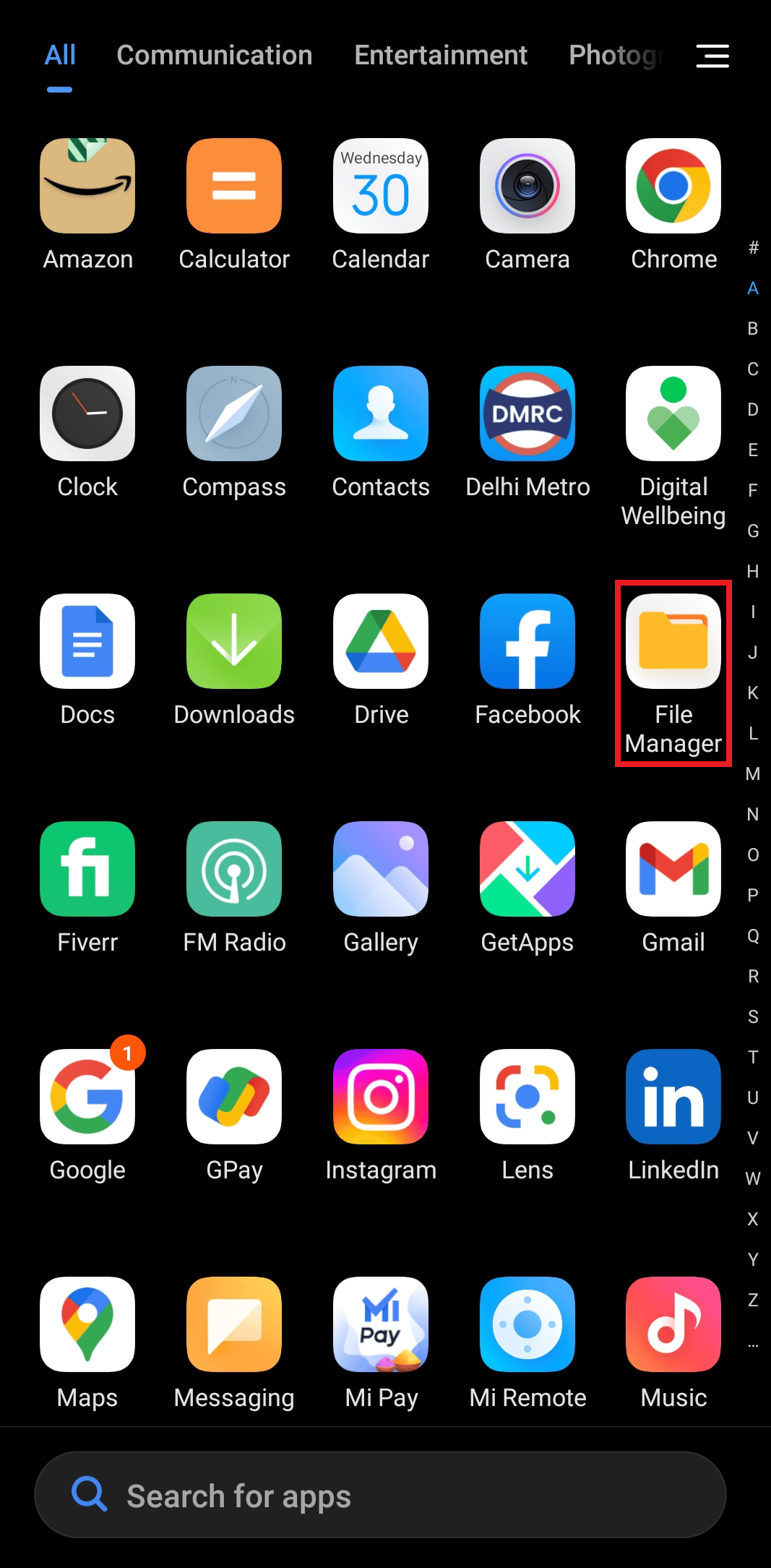
2. Tryck på sökikonen i det övre högra hörnet.
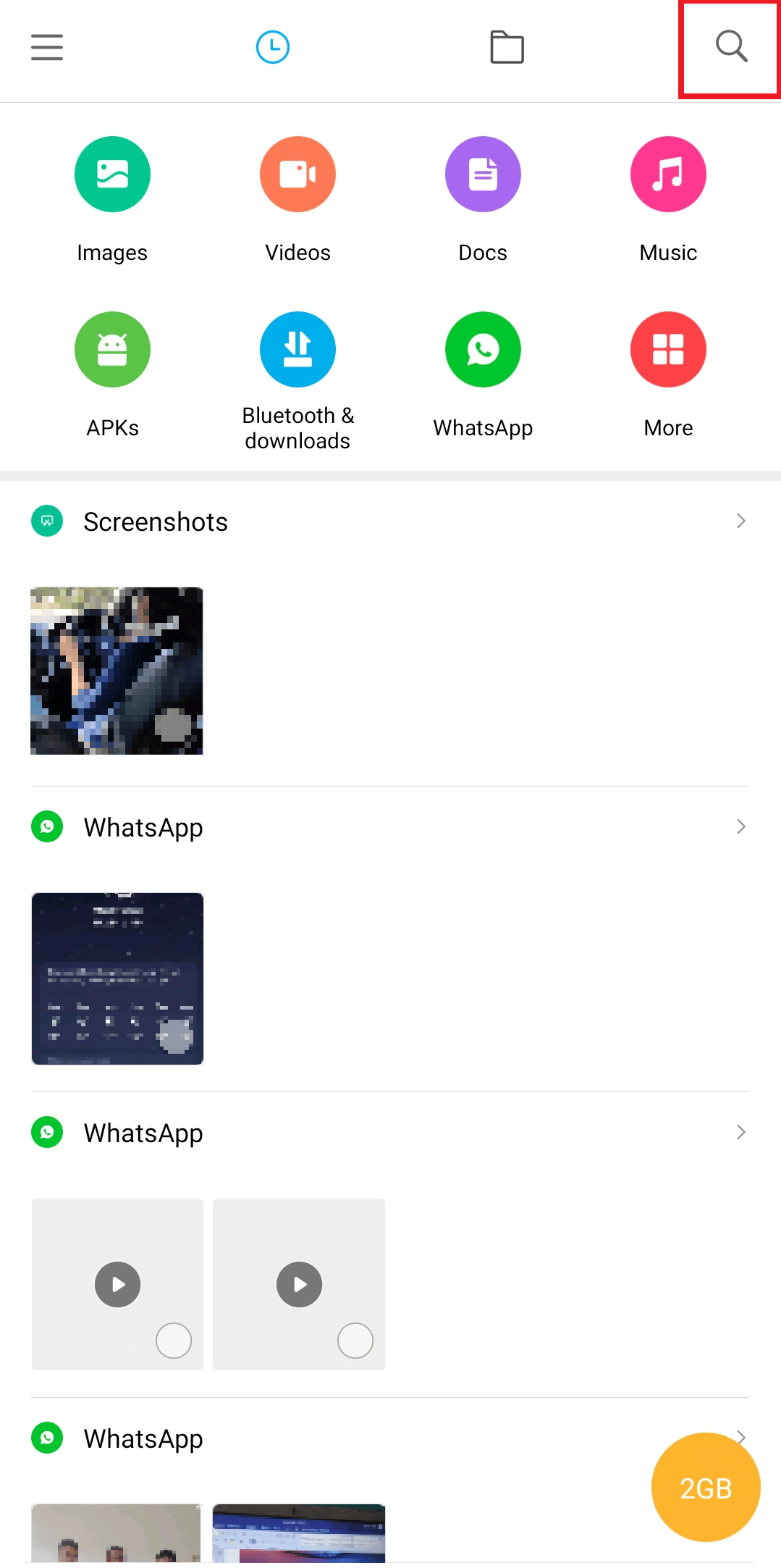
3. Skriv ”.bin” i sökfältet och välj önskat resultat.
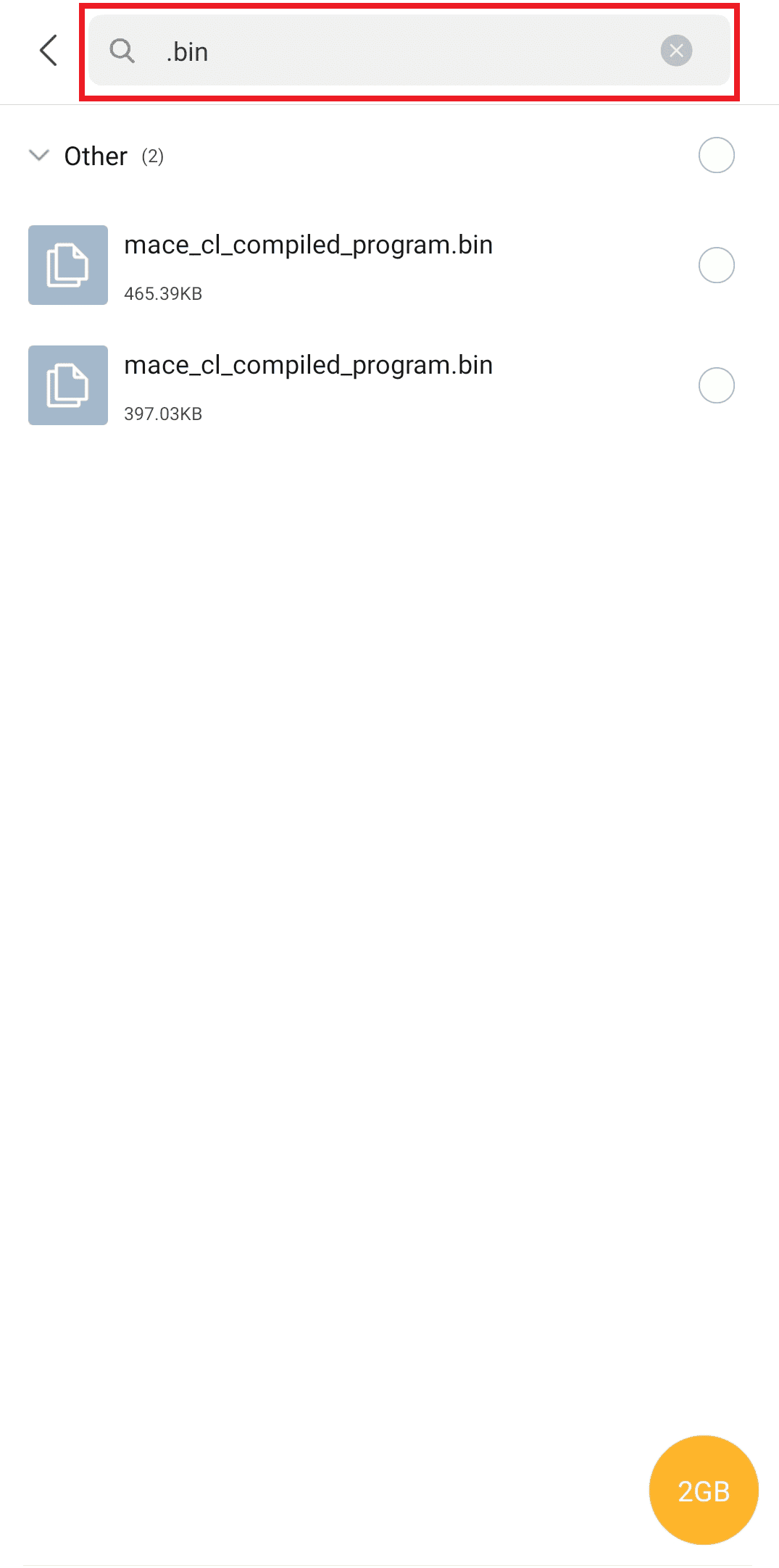
4. Efter att du har valt filen, kommer du att få ett val att öppna filen i ett visst format. Det kan vara dokument, ljud, video eller bilder.
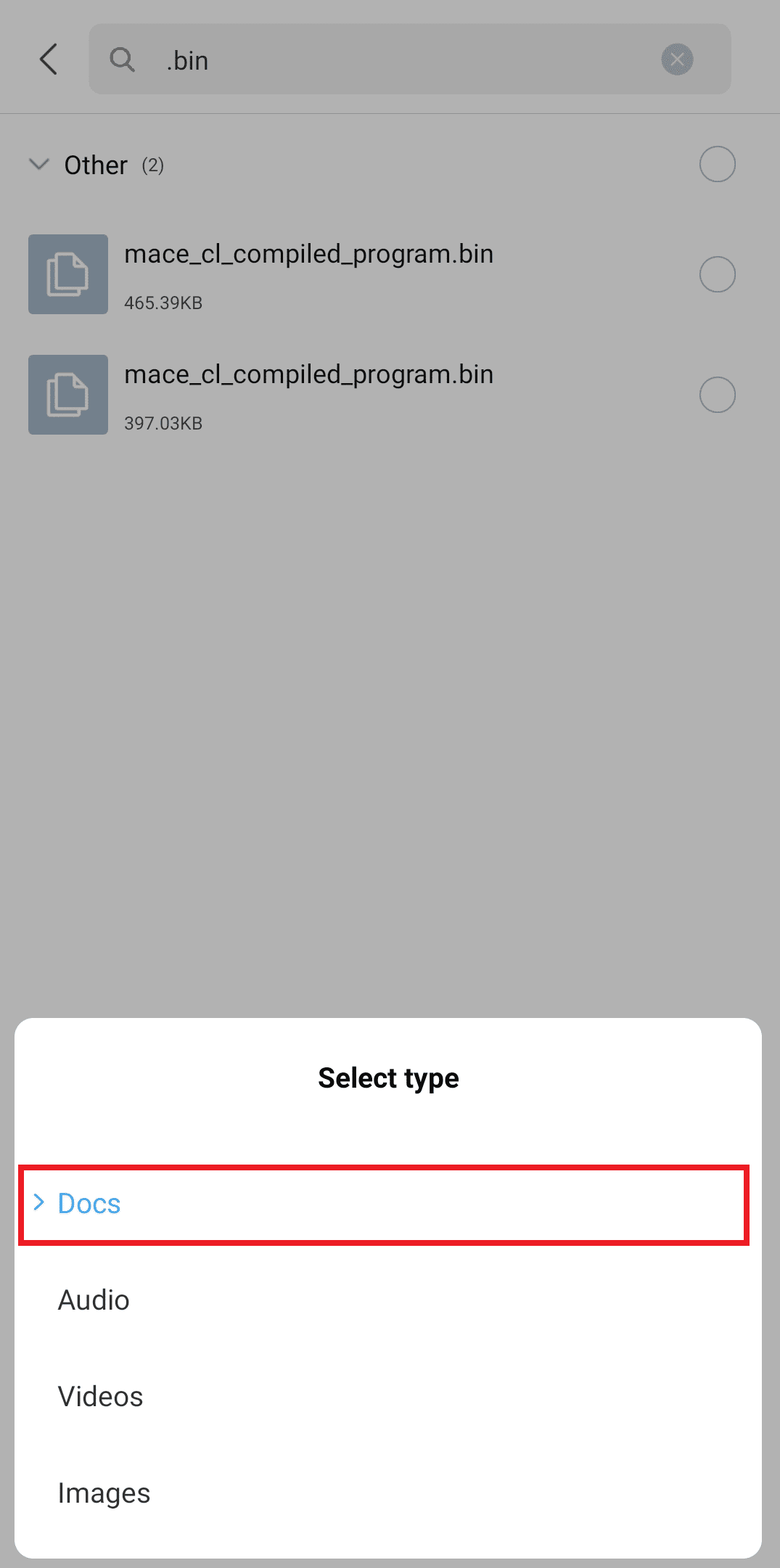
5. Öppna .bin-filen med ett lämpligt program, till exempel Chrome webbläsare, MS Docs, HTML Viewer och liknande.
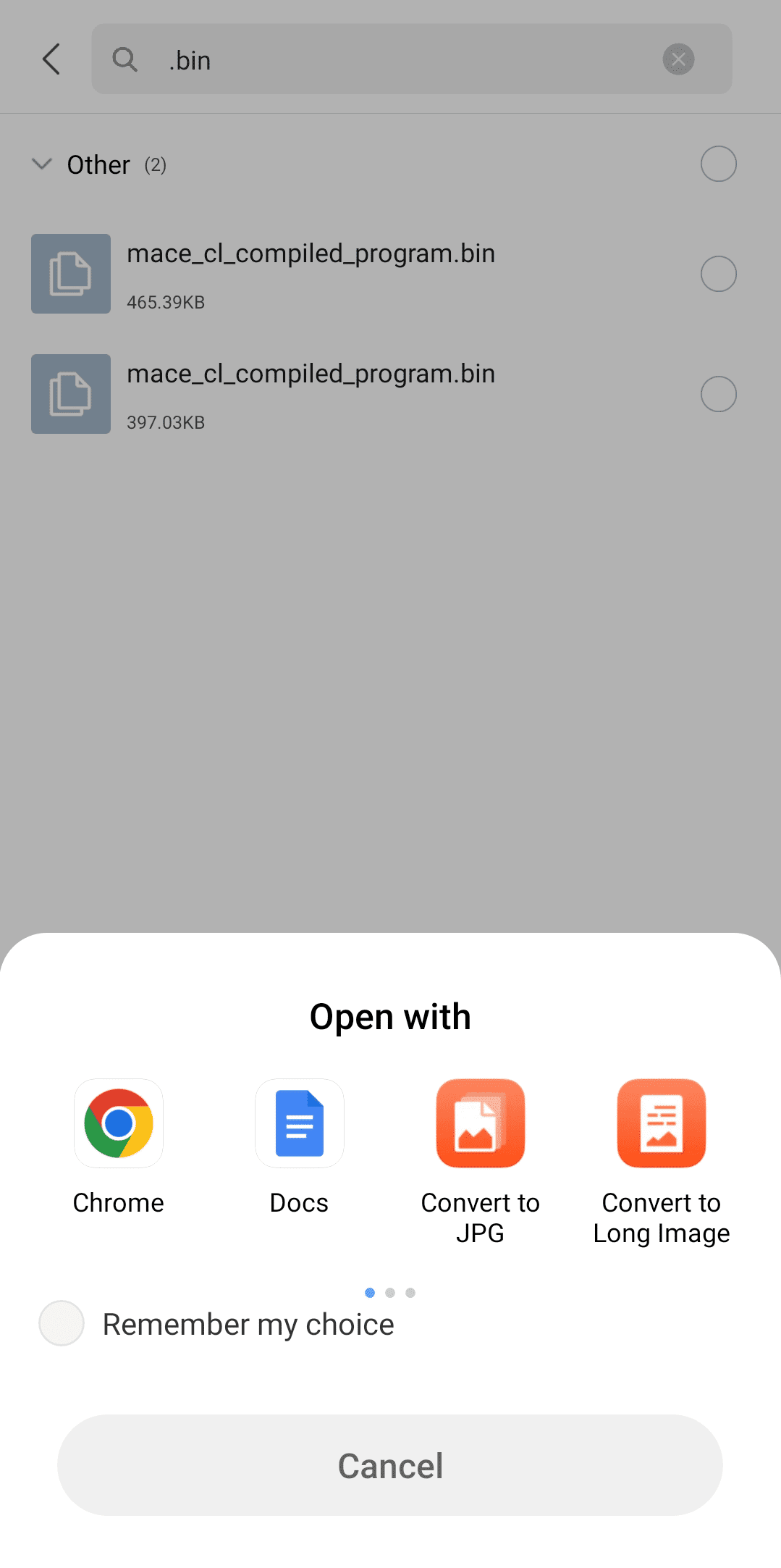
Detta är ett sätt att öppna .bin-filer på Android-enheter.
Att öppna .bin-filer i Windows 10
Här är stegen för att öppna .bin-filer på en dator eller laptop med Windows 10.
1. Använd tangentkombinationen Windows+S för att öppna Windows sökfält.
2. Sök efter ”Den här datorn” och klicka på ”Öppna”.
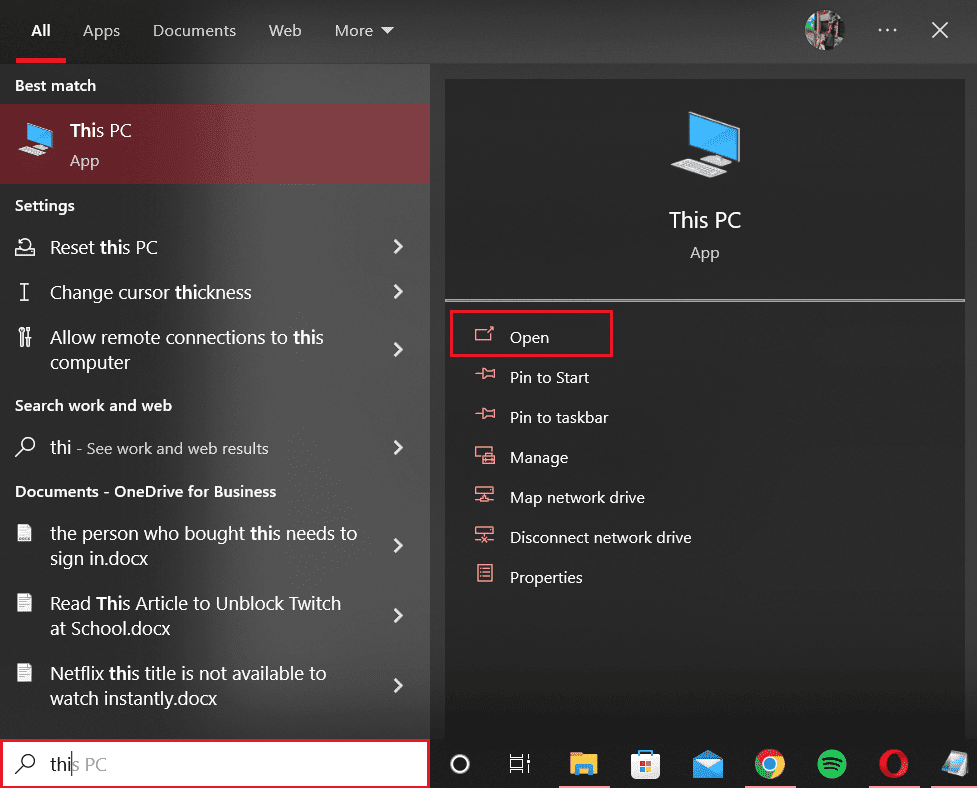
3. I det övre högra hörnet, sök efter ”.bin-filer” i sökfältet.
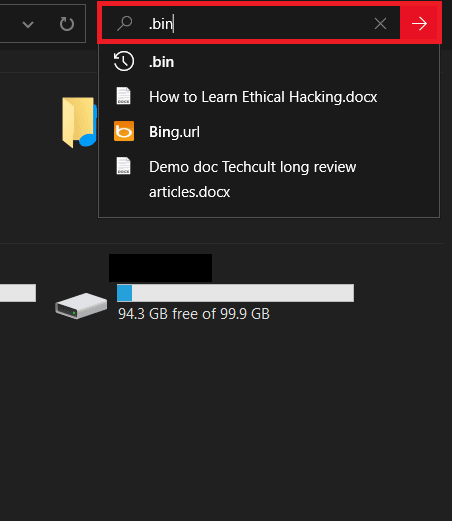
4. Välj den .bin-fil du vill öppna.
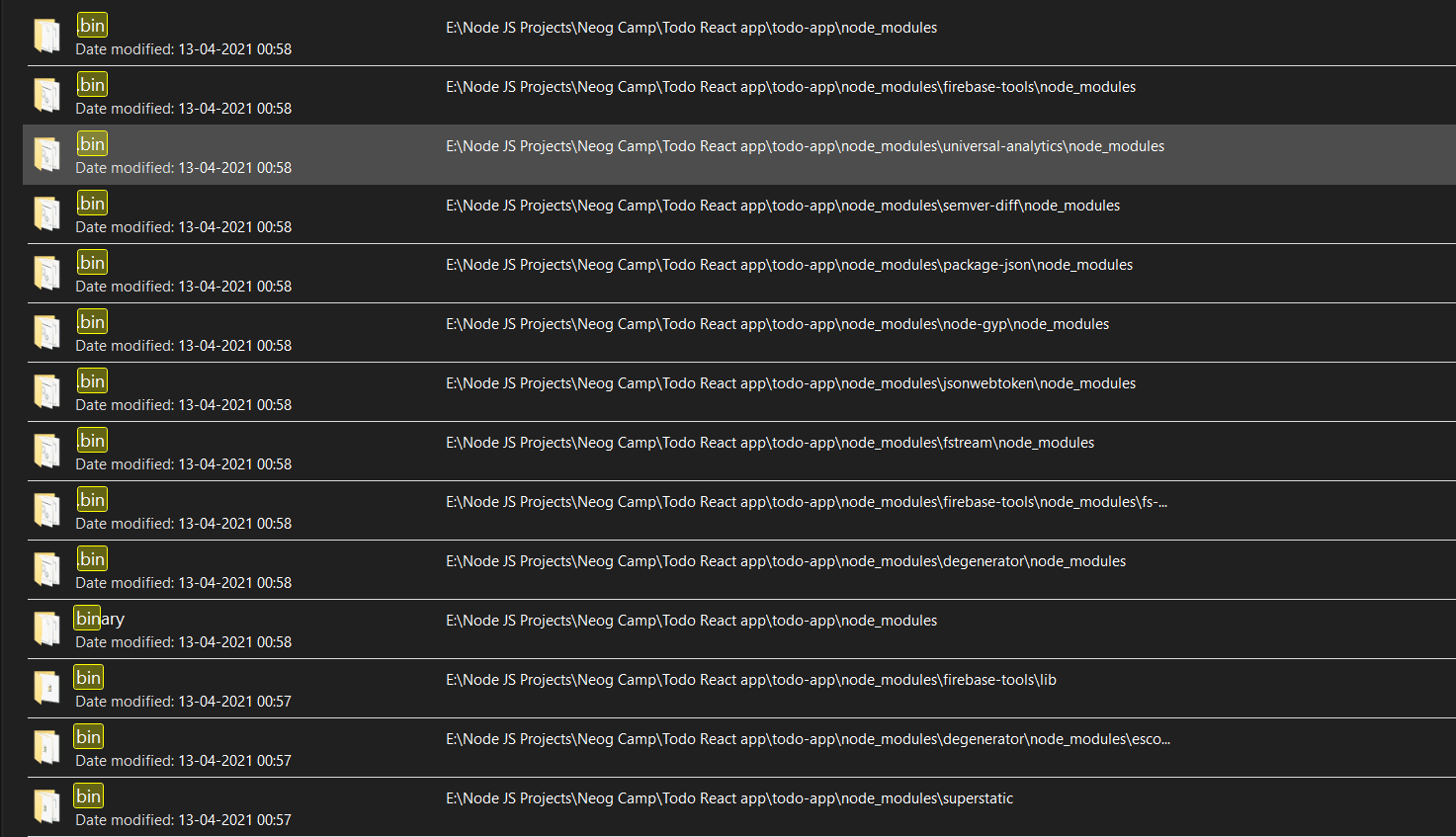
Hur fungerar .bin-filer och deras struktur?
.Bin-filer fungerar som indata för många program. Strukturen beror till stor del på filernas innehåll. Vissa program, som används för säkerhetskopiering, använder också detta filformat. Ofta komprimeras data, vilket kan göra strukturen svår att förstå. Även om data inte komprimeras kan det vara svårt att tolka, eftersom det kan representera bilder eller musik.
Verktyg för att konvertera .bin-filer
Du kan konvertera dina .bin-filer till mer vanliga format som dokument, PDF-filer eller bilder. Här är en lista över några konverteringsverktyg:
1. AnyBurn
AnyBurn är ett mångsidigt program för att bränna CD, DVD och Blu-ray-skivor. Det kan hantera skapandet och bränningen av CD-skivor, och är framför allt användbart för att bränna olika bildfiler.
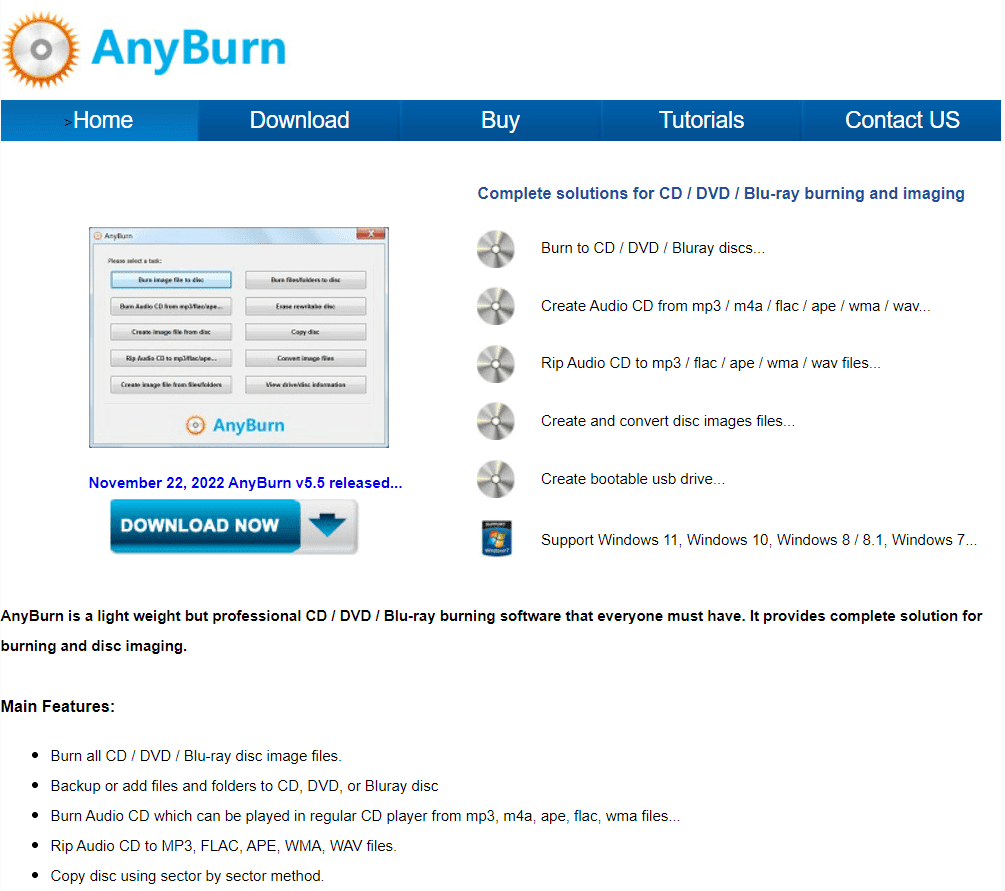
2. DAEMON Tools Lite
DAEMON Tools Lite hjälper dig att montera skivavbilder och emulera olika enheter. Verktyget kan också skapa bilder av optiska skivor och organisera dem i kataloger.
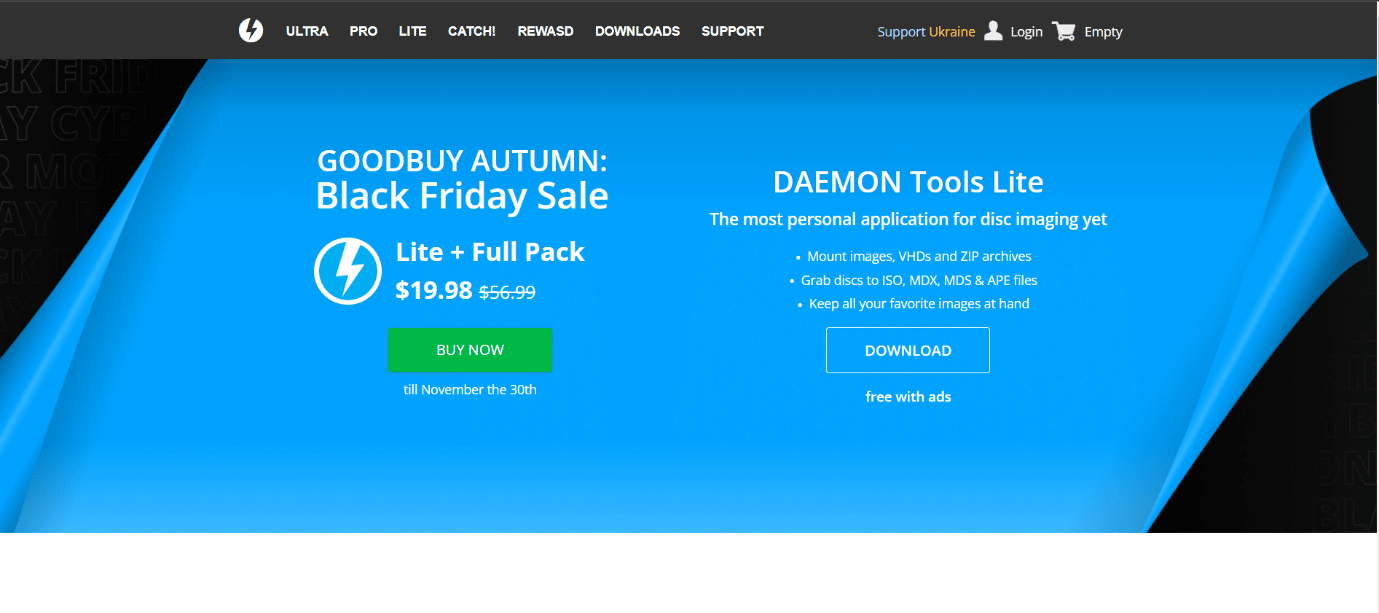
3. WinISO
WinISO är ett verktyg för att konvertera skivbildsformat. Du kan montera redigerade bilder utan att spara dem först, samt bränna redigerade bilder till skivor.
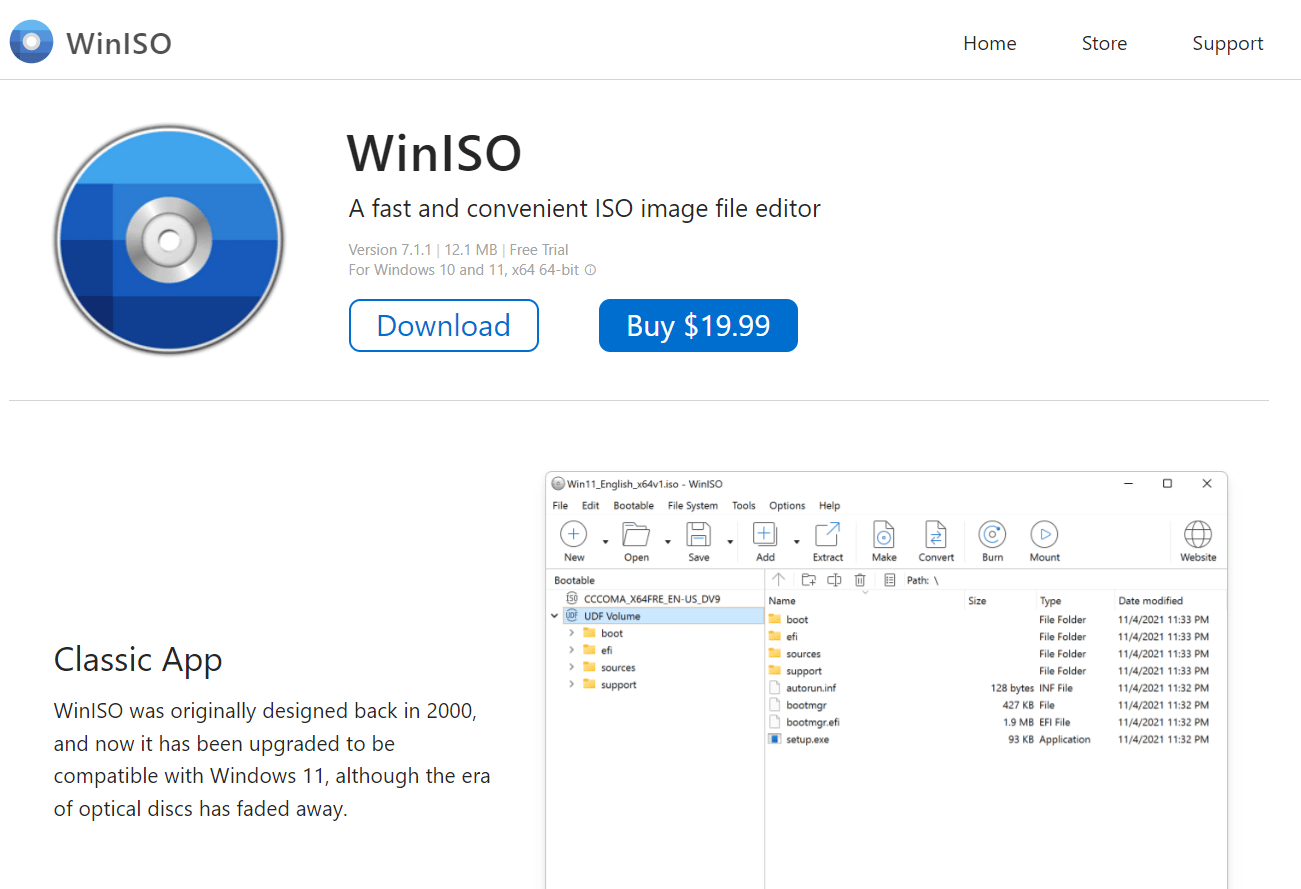
4. ISO Workshop
ISO Workshop är utformat för hantering och konvertering av ISO-bilder. Det kan också användas för att kopiera och bränna CD/DVD-skivor.
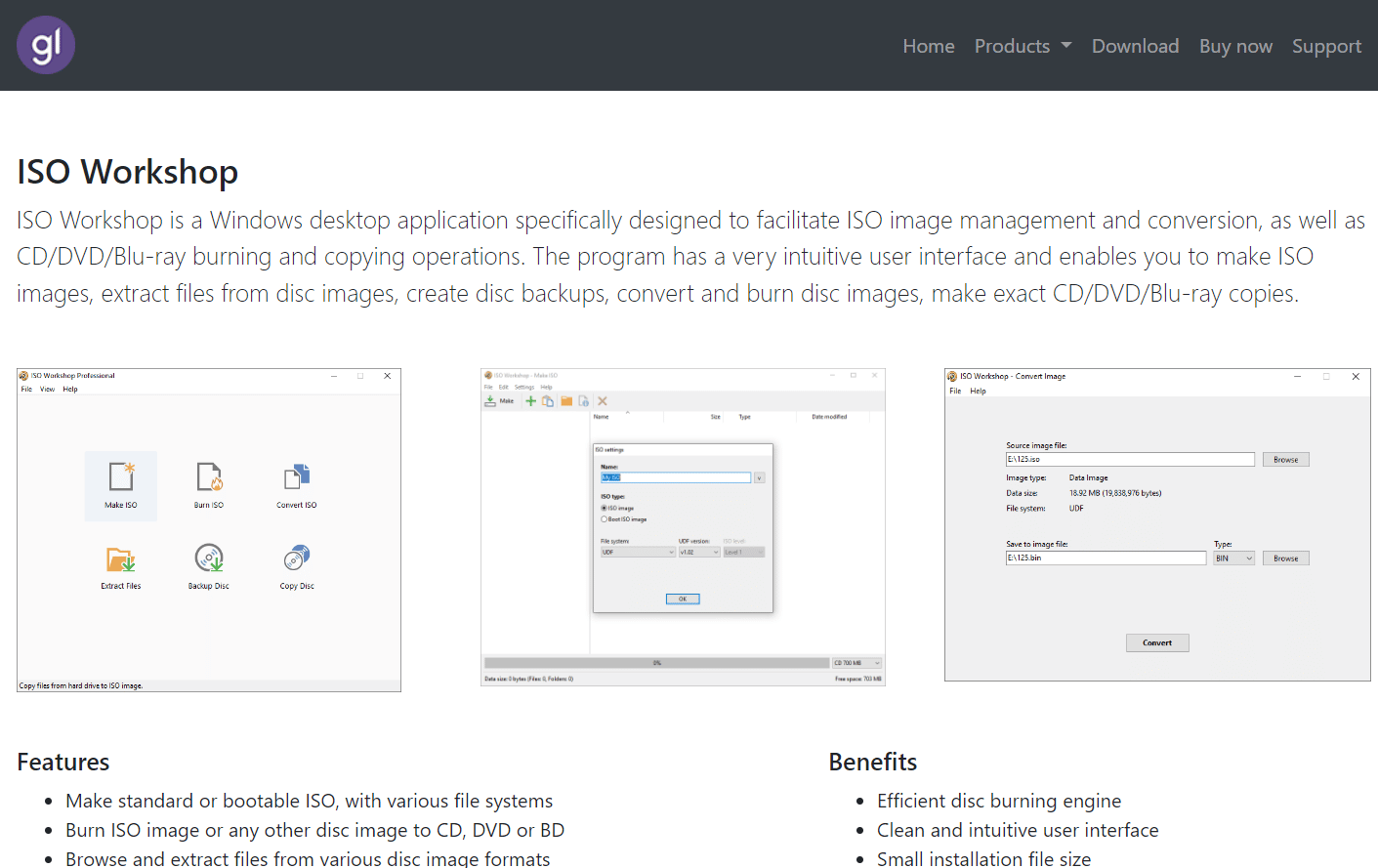
5. ISO Toolkit
ISO Toolkit är ett enkelt program för att hantera ISO-filer. Du kan manipulera, skapa och kopiera ISO-bilder från CD/DVD.
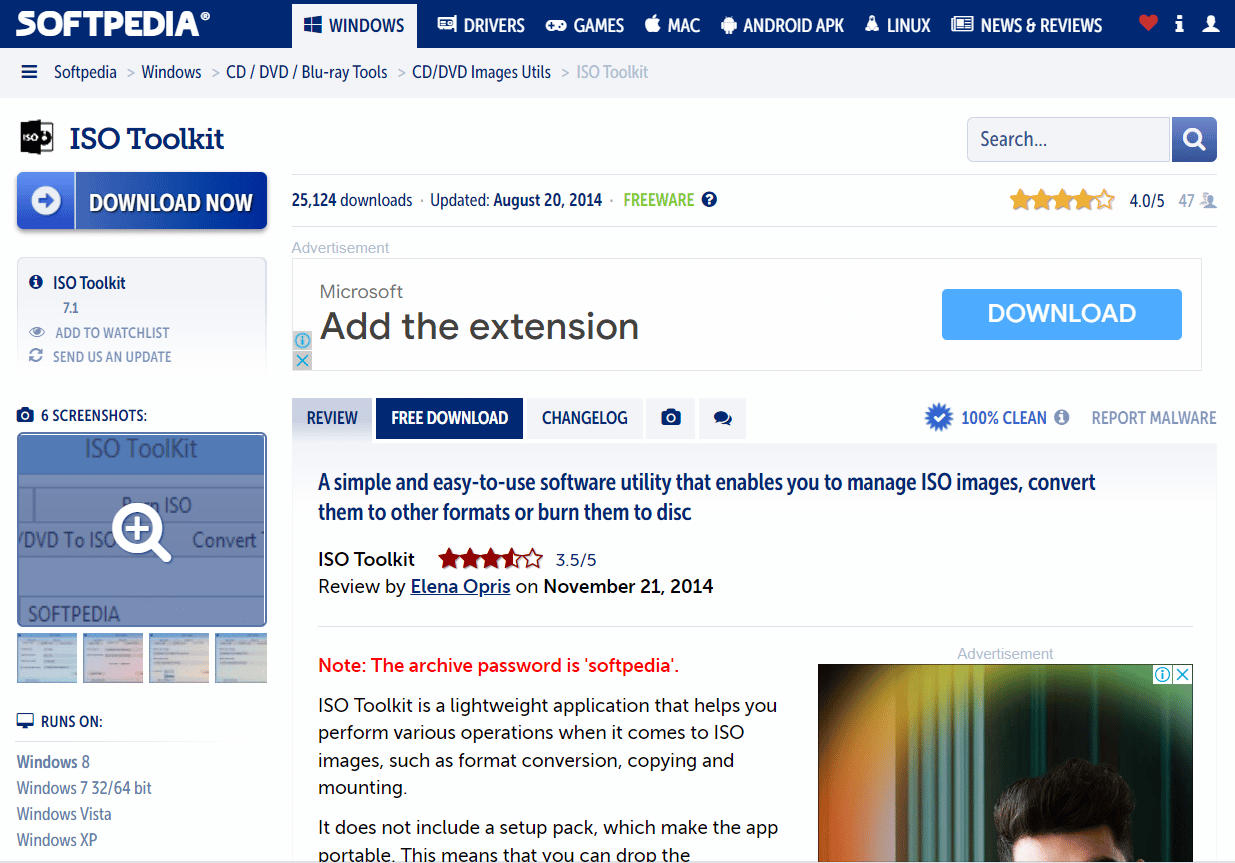
6. AnyToISO
AnyToISO är ett verktyg från CrystalIdea som hjälper dig att konvertera filer till ISO-bilder, .bin, MDF, PDI och andra bildfilformat.
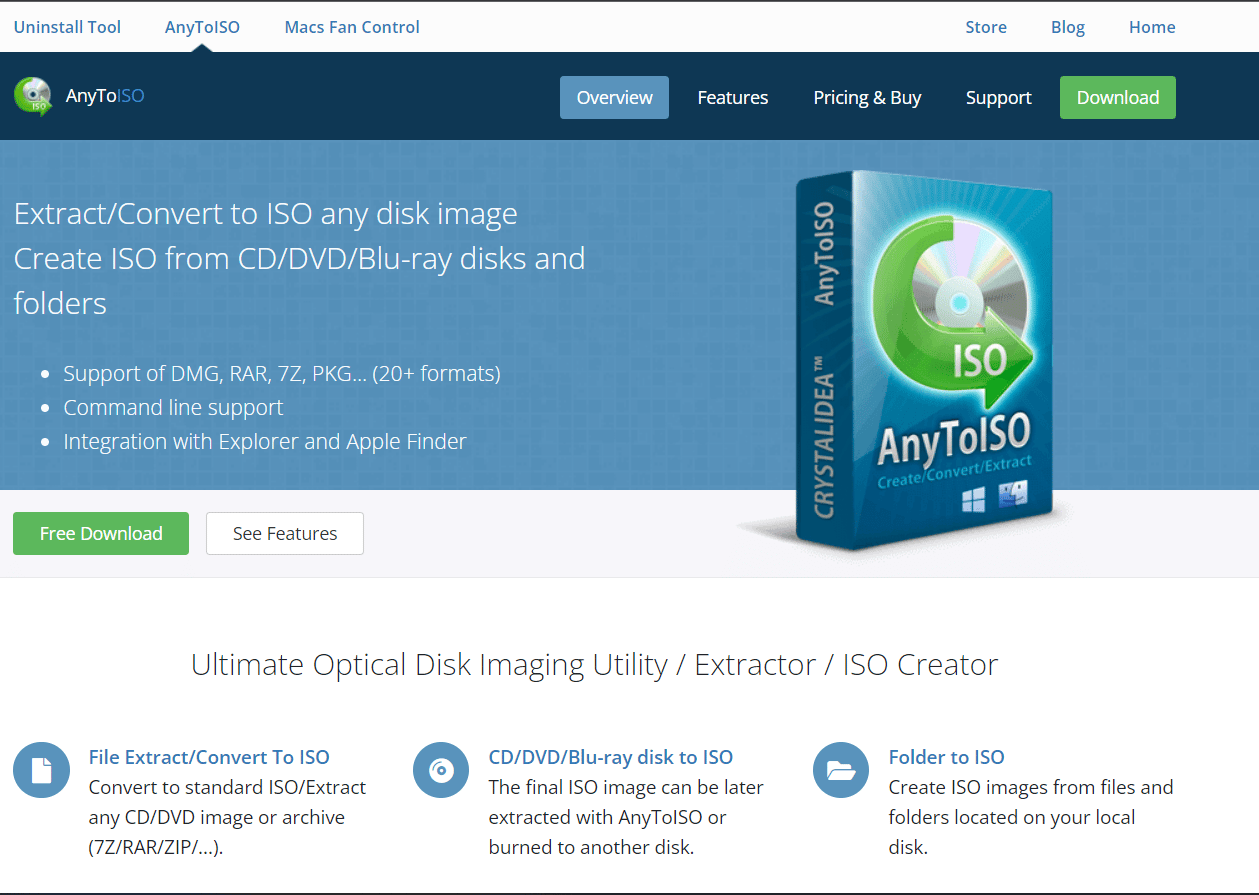
Varför används .bin-filer?
Här är några situationer där .bin-filer kan vara nödvändiga:
- När du arbetar inom IT-support och användare behöver hjälp med att visa eller öppna dessa filer.
- För att komma åt äldre data som sparats av tidigare användare.
- För manuell uppdatering av antivirusprogram, om automatisk uppdatering är inaktiverad.
Läs artikeln noggrant för att förstå hur du öppnar en .bin-fil på din mobil.
Vilken typ av data kan lagras i .bin-filer?
Här är en lista över olika typer av data som kan lagras i .bin-filer:
- Binära körbara filer
- Mac-binärkodade filer
- Emulator binärfiler
- GOG.com-spelsdata
- Atari-spel ROM
- Sega-spel ROM
- Körbara Linux-filer
- Emulator BIOS
- Router firmware
- Nintendo-spelsdata
- Binär data
- Skivavbilder
- Video
Vanliga frågor (FAQs)
Q1. Vad är ett .bin-filformat?
A. .Bin-filformatet lagrar information i binärt format. Det är anpassat för disklagring, vilket gör att media kan lagras på fysiska skivor.
Q2. Vad är en .bin-mapp?
A. En .bin-mapp innehåller binära filer, det vill säga den faktiska körbara koden för applikationer.
Q3. Vad är en .bin-fil?
A. En .bin-fil, eller binärfil, kan innehålla information som bilder, videor, text och ljud. Formatet används mindre idag på grund av minskad användning av CD- och DVD-skivor.
***
Vi hoppas att du nu har en bättre förståelse för vad .bin-filer är och hur man öppnar dem på Android och Windows 10. Om du har frågor eller förslag om andra ämnen du vill att vi ska ta upp, skriv gärna i kommentarsfältet nedan.